用户隔离的FTP站点的创建
- 格式:pptx
- 大小:1.49 MB
- 文档页数:13
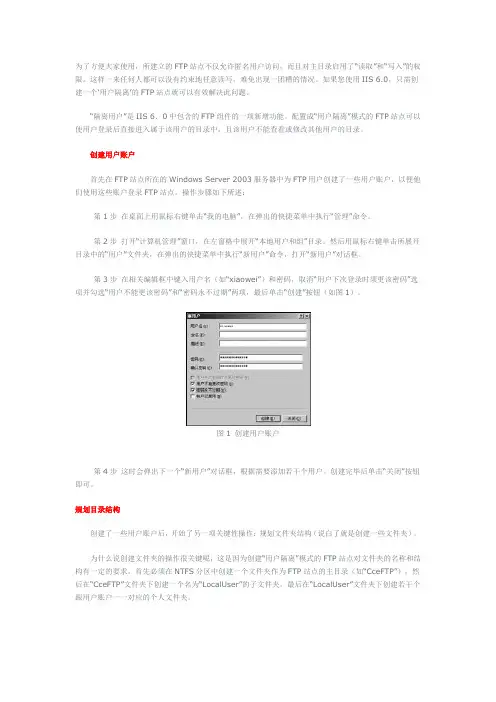
为了方便大家使用,所建立的FTP站点不仅允许匿名用户访问,而且对主目录启用了“读取”和“写入”的权限。
这样一来任何人都可以没有约束地任意读写,难免出现一团糟的情况。
如果您使用IIS 6.0,只需创建一个…用户隔离‟的FTP站点就可以有效解决此问题。
“隔离用户”是IIS 6.0中包含的FTP组件的一项新增功能。
配置成“用户隔离”模式的FTP站点可以使用户登录后直接进入属于该用户的目录中,且该用户不能查看或修改其他用户的目录。
创建用户账户首先在FTP站点所在的Windows Server 2003服务器中为FTP用户创建了一些用户账户,以便他们使用这些账户登录FTP站点。
操作步骤如下所述:第1步在桌面上用鼠标右键单击“我的电脑”,在弹出的快捷菜单中执行“管理”命令。
第2步打开“计算机管理”窗口,在左窗格中展开“本地用户和组”目录。
然后用鼠标右键单击所展开目录中的“用户”文件夹,在弹出的快捷菜单中执行“新用户”命令,打开“新用户”对话框。
第3步在相关编辑框中键入用户名(如“xiaowei”)和密码,取消“用户下次登录时须更该密码”选项并勾选“用户不能更该密码”和“密码永不过期”两项,最后单击“创建”按钮(如图1)。
图1 创建用户账户第4步这时会弹出下一个“新用户”对话框,根据需要添加若干个用户。
创建完毕后单击“关闭”按钮即可。
规划目录结构创建了一些用户账户后,开始了另一项关键性操作:规划文件夹结构(说白了就是创建一些文件夹)。
为什么说创建文件夹的操作很关键呢,这是因为创建“用户隔离”模式的FTP站点对文件夹的名称和结构有一定的要求。
首先必须在NTFS分区中创建一个文件夹作为FTP站点的主目录(如“CceFTP”),然后在“CceFTP”文件夹下创建一个名为“LocalUser”的子文件夹,最后在“LocalUser”文件夹下创建若干个跟用户账户一一对应的个人文件夹。
另外,如果想允许用户使用匿名方式登录“用户隔离”模式的FTP站点,则必须在“LocalUser”文件夹下面创建一个名为“Public”的文件夹。
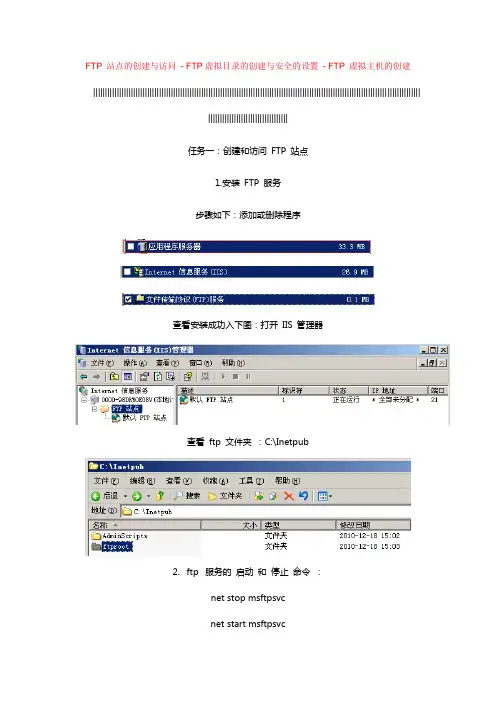
FTP 站点的创建与访问- FTP虚拟目录的创建与安全的设置- FTP 虚拟主机的创建|||||||||||||||||||||||||访问F T P站点和:任务一创建1.安装F T P服务删除程序步骤或:添加如下打开I S管查看器图:理下安装入成功件夹:C:\I n e t p u b查看f t p文2.f t p服务的启动和停止命令:n e t s t o p m s f t p v cn e t s t a r m s f t p s v c器——所有任务——重新启动或者服务I S 击右3.创建一个可以使用i p地址访问的F T P站点作为F T P主目录夹创个f t p文件在C盘首先建一文本件见下个:图并在入一文件夹该内放默认站点停止器在f t p服务下面中见下:图新下面建f t p站点器地为21为f t p服务址:t c p端口点I P地址添加:w a n j i f u:站描述【下一步】户】下面隔离用择【不选的:C:\f t p 建才创为刚路径查!退出的f t p站点成建看创给【读一步】完取】就权限!【下了可以成访问功如:图下:到下面客户机访中问F T P站点4.创建一个可以使用域名访问的F T P站点键b a i d u.c o m域【新建别名】右:D N S服务器打开的机完全合格域标主名别添加目名内容::下查看如测试:客下面到户端下面到I E浏览器中输入:f t p.b a i d u.c o m查看文件:成功访问5.D O S下如何访问f t p服务器6.在f t p站点上查看F T P会话:右击w a n j i f u属性页7.管理f t p服务器站点消息点试站息测消客户下图为在端|||||||||||||||||||||||||与安全设置创建录的任务:f t p虚拟二目1.虚拟目录的创建与设置面发夹在里个.t x文本首先创建c h e n c h a o文件在C盘下目录】】【虚拟右键w a n j i f u【新建为c h e n c h a o 别名路径为C:\c h e n c h a o退出看到w a n j i f u下成夹完有个c h e n c h a o文件面查给了!读取就以权限可测试:f t p/192.168.011/c h e n c h a o 户机到客2.f t p服务器安全设置之使用【站点链接限制】限制客户端数量接链限制为1性页:打开w a n j i f u属以了!就不显可登份!录身个求示要再中打开机户到客一个f t p可打开!访问以一2.1f t p服务器安全设置之使用i p地址限制客户端访问f t p站点页属性点打开站成功添加下图示如所测试到客户机!2.f t p服务器安全设置之实现匿名用户上传资料到F T P服务器文件如个下示限!传一图所没权中访户在客上问f t p站点机!然功后成属性站页:勾选【写入】中然后到f t p服务器打开网传!成功端上户客再到2.3f t p服务器安全设置之限制客户端使用匿名账户访问F T P服务器性页!属打开输!入这里户!证账员管理现需机户到客访问!身份验要发!功成登录||||||||||||||||||||||||虚创建拟主机任务三:3.1在一台服务器上使用相同的i p地址、不同端口号创建二个F T P站点首先在C盘创建一个文件夹f t p2在里面放个文本件然后创建一个站点:名为【w a n j i f u2】2个网站使用的都是同一个i p地址:且端口都是21号:不现在能启动且此页!网端口2个1号用!而不并且能使同时修改::212页号为口端打下面属性开此网的站时:此:21下图为端口w a n j i f u2的动出退保存后启网务站服见览器键入:f t p/192.168.011见下:图在I E浏中到试:客下面测中户机键入:f t p/192.168.011/212(网站的端口号:默认为80)!功成测试。
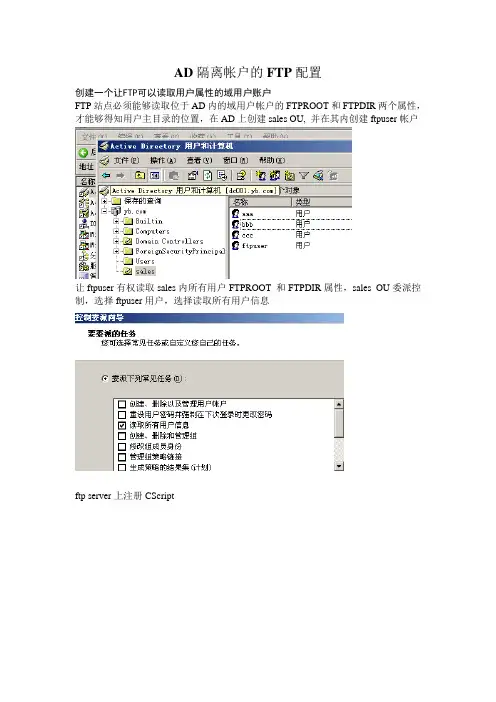
AD隔离帐户的FTP配置
创建一个让FTP可以读取用户属性的域用户账户
FTP站点必须能够读取位于AD内的域用户帐户的FTPROOT和FTPDIR两个属性,才能够得知用户主目录的位置,在AD上创建sales OU, 并在其内创建ftpuser帐户
让ftpuser有权读取sales内所有用户FTPROOT 和FTPDIR属性,sales OU委派控制,选择ftpuser用户,选择读取所有用户信息
ftp server上注册CScript
在FTP服务器上创建文件夹ftpstore,将其共享并设置权限,
运行iisftp.exe程序将用户主目录指定到共享文件夹
iisftp /setadprop aaa ftpdir aaa iisftp /setadprop aaa ftproot \\ftp\ftpstore iisftp /setadprop bbb ftpdir bbb
iisftp /setadprop bbb ftproot \\ftp\ftpstore
iisftp /setadprop ccc ftpdir bbb
iisftp /setadprop ccc ftproot \\ftp\ftpstore
IIS管理器,新建FTP站点,选择Active Directory隔离用户选项
选择用来读取AD用户帐户的ftpuser,FTP站点会利用此帐户来读取登录者的FTPROOT和FTPDIR属性,并且FTP站点访问权限
连接FTP站点,测试。
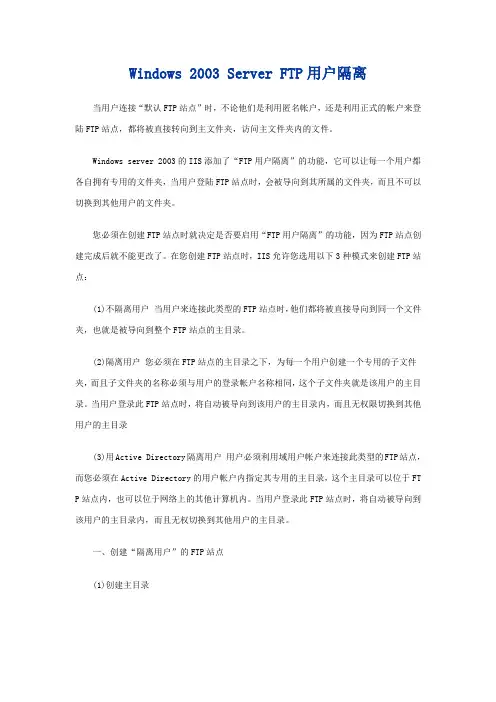
Windows 2003 Server FTP用户隔离当用户连接“默认FTP站点”时,不论他们是利用匿名帐户,还是利用正式的帐户来登陆FTP站点,都将被直接转向到主文件夹,访问主文件夹内的文件。
Windows server 2003的IIS添加了“FTP用户隔离”的功能,它可以让每一个用户都各自拥有专用的文件夹,当用户登陆FTP站点时,会被导向到其所属的文件夹,而且不可以切换到其他用户的文件夹。
您必须在创建FTP站点时就决定是否要启用“FTP用户隔离”的功能,因为FTP站点创建完成后就不能更改了。
在您创建FTP站点时,IIS允许您选用以下3种模式来创建FTP站点:(1)不隔离用户当用户来连接此类型的FTP站点时,他们都将被直接导向到同一个文件夹,也就是被导向到整个FTP站点的主目录。
(2)隔离用户您必须在FTP站点的主目录之下,为每一个用户创建一个专用的子文件夹,而且子文件夹的名称必须与用户的登录帐户名称相同,这个子文件夹就是该用户的主目录。
当用户登录此FTP站点时,将自动被导向到该用户的主目录内,而且无权限切换到其他用户的主目录(3)用Active Directory隔离用户用户必须利用域用户帐户来连接此类型的FTP站点,而您必须在Active Directory的用户帐户内指定其专用的主目录,这个主目录可以位于FT P站点内,也可以位于网络上的其他计算机内。
当用户登录此FTP站点时,将自动被导向到该用户的主目录内,而且无权切换到其他用户的主目录。
一、创建“隔离用户”的FTP站点(1)创建主目录我们将在F磁盘驱动器下,创建一个名称为FTP的文件夹,作为新FTP站点的主目录。
您还必须在此主目录之下,为用户另外创建他们专属的用户主目录。
请在FTP主目录之下创建以下的文件夹结构LocalUser\连接为 LocalUser文件夹是为本机用户所创建的,而连接为是本机用户的帐户名称,请为每一位需要登陆此FTP站点的用户创建一个文件夹。
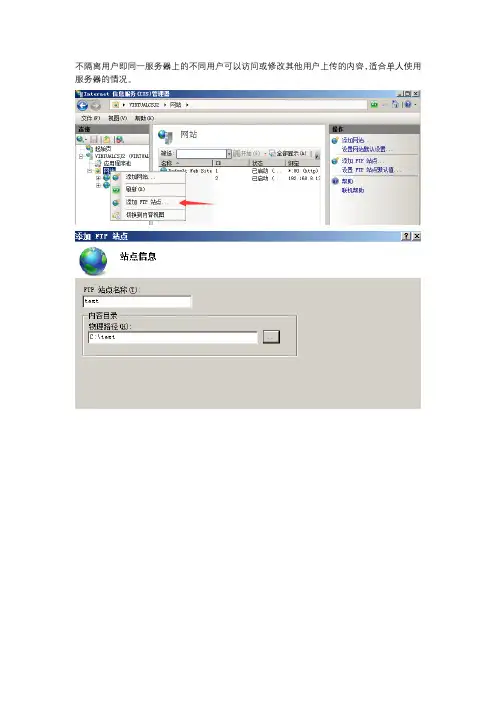
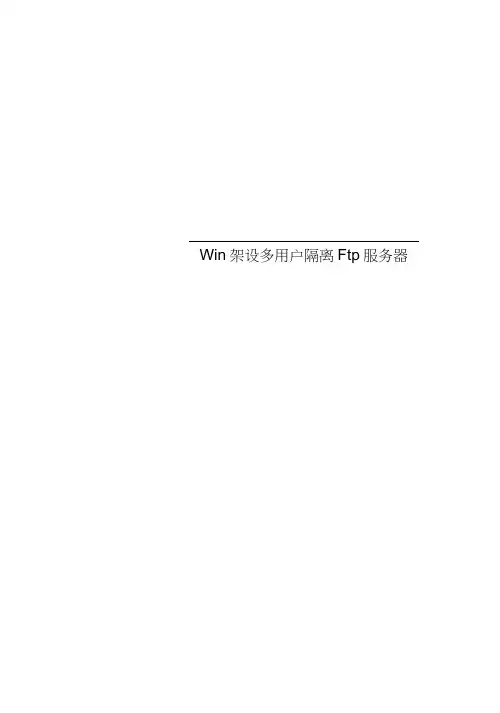
Win架设多用户隔离Ftp服务器作者: 日期:Win2003架设多用户隔离FTP服务器为了方便大家使用,所建立的FTP站点不仅允许匿名用户访问,而且对主目录启用了“读取”和“写入”的权限。
这样一来任何人都可以没有约束地任意读写,难免出现一团糟的情况。
如果您使用IIS 6.0 ,只需创建一个’用户隔离’的FTP站点就可以有效解决此问题。
“隔离用户”是IIS 6 . 0中包含的FTP组件的一项新增功能。
配置成“用户隔离”模式的FTP站点可以使用户登录后直接进入属于该用户的目录中,且该用户不能查看或修改其他用户的目录。
创建用户账户点击“开始菜单T管理工具T计算机管理”,这里弹出一个计算机管理窗口,我们在里面建立一个供FTP客户端登陆的帐号,双击左栏中的“本地用户和组”然后在右栏中点击鼠标右键,选择“新建”命令,就会弹出一个新用户建立窗口,现在我们建立一个用户,在这里我们建立一个用户名为cnhack的帐号,密码为chinanetpk ,并去除“用户下次登陆时须更改密码”的选项,勾选“用户不能更改密码”及“密码永不过期”选项。
然后点击“创建”按钮,就创建了一个用户名为cnhack的用户。
如下图(图15)所示:(图15)为了服务器安装着想,我们还须进行如下安全设置,在默认的情况下,我们建立的用户帐号为Users组用户,虽然普通用户组对服务器安全影响不大,但我们还是把这个用户所属的Users组删除,把刚建立的cnhack用户添加到Guests用户组,步骤如下:右击右栏中刚才建立的普通用户cnhack ,出现一个菜单,选择属性,这时会弹出别一个窗口cnhack属性窗口,选择“隶属于”标签,这时我们会看到cnhack用户隶属于Users组,我们选择下栏中的Users组名称,并选择“删除”按钮,这里cnhack用户原来的隶属组被删除,我们再点击下栏中的“添加”按钮,这时弹出一个“选择组”窗口,选择“高级”按钮,再点击“立即查找”按钮,这时我们会看到一个“ Guests”用户组名,双击“ Guests ”用户组名称后返回选择组窗口,点击“确定”按钮退出。
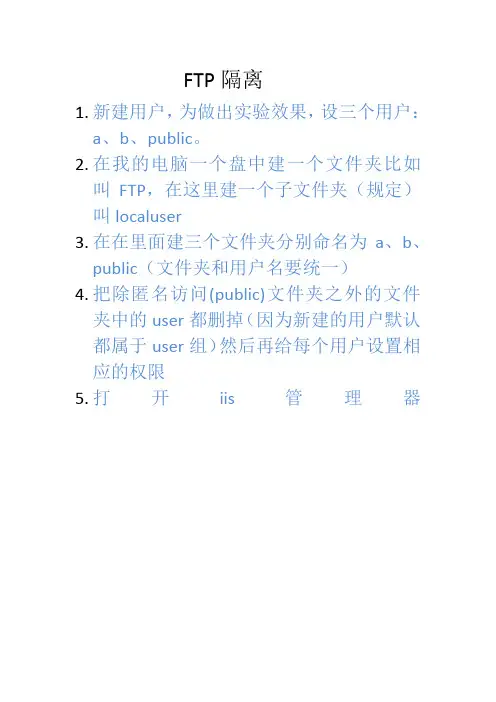
FTP隔离
1.新建用户,为做出实验效果,设三个用户:
a、b、public。
2.在我的电脑一个盘中建一个文件夹比如叫FTP,在这里建一个子文件夹(规定)叫localuser
3.在在里面建三个文件夹分别命名为a、b、public(文件夹和用户名要统一)
4.把除匿名访问(public)文件夹之外的文件夹中的user都删掉(因为新建的用户默认都属于user组)然后再给每个用户设置相应的权限
5.打开iis管理器
6.新建站点---选ip地址,端口号选为默认的
7.选择隔离用户
8.路径浏览到你在盘中间的主文件夹就行了(这里浏览到“FTP文件夹”)
9.在这把读取写入权限都给它
10.完成后验证就行了。

在Windwos Server 2008中创建用AD隔离用户的FTP站点“用Active Directory隔离用户”模式的FTP站点根据相应的Active Directory容器验证用户凭据,而不是搜索整个Active Directory。
“用Active Directory隔离用户模式FTP站点的目录结构不像“隔离用户”模式FTP站点的目录结构有着严格的要求,它可以在主目录下指定任意名称的子目录作为不同用户的文件夹,即可以根据网络配置情况,灵活地将用户主目录分布在多台服务器、多个卷和多个目录中。
创建用AD隔离用户的FTP站点的步骤如下:步骤1:在运行Active Directory的服务器上规划目录结构。
假设将域用户的主目录设在E:\ftp下(也可以是网络上其他计算机的共享文件夹),然后在该文件夹内分别创建用户wang5、zhao6的主目录为wang5DIR、zhao6DIR,如图8-25所示。
图8-25 主目录及用户目录的结构步骤2:单击【开始】→【程序】→【管理工具】→【Active Directory用户和计算机】命令,打开【Active Directory用户和计算机】窗口→在左窗格中右击域名(如:“”) →在弹出的快捷菜单中选择【新建】→【组织单位】菜单项,如图8-26所示。
步骤3:打开【新建对象-组织单位】对话框,在名称编辑框中输入组织单元的名称(如:xundaFTP)→单击【确定】按钮,如图8-27所示。
图8-26 选择【组织单位】图8-27 输入组织单位的名称步骤4:右击新建的“xundaFTP”组织单位,在弹出的快捷菜单中选择【新建】→【用户】菜单项,如图8-28所示。
步骤5:打开【新建对象-用户】对话框,将用户的姓、名和用户登录名等信息输入到相应的编辑框内→单击【下一步】按钮,如图8-29所示。
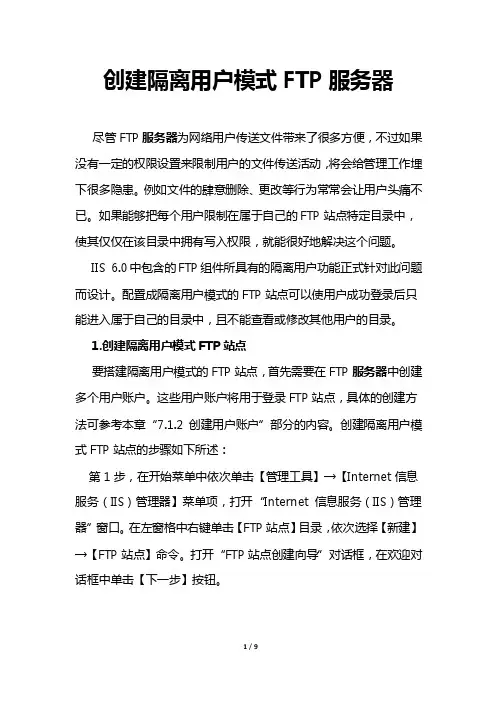
创建隔离用户模式FTP服务器尽管FTP服务器为网络用户传送文件带来了很多方便,不过如果没有一定的权限设置来限制用户的文件传送活动,将会给管理工作埋下很多隐患。
例如文件的肆意删除、更改等行为常常会让用户头痛不已。
如果能够把每个用户限制在属于自己的FTP站点特定目录中,使其仅仅在该目录中拥有写入权限,就能很好地解决这个问题。
IIS 6.0中包含的FTP组件所具有的隔离用户功能正式针对此问题而设计。
配置成隔离用户模式的FTP站点可以使用户成功登录后只能进入属于自己的目录中,且不能查看或修改其他用户的目录。
1.创建隔离用户模式FTP站点要搭建隔离用户模式的FTP站点,首先需要在FTP服务器中创建多个用户账户。
这些用户账户将用于登录FTP站点,具体的创建方法可参考本章“7.1.2 创建用户账户”部分的内容。
创建隔离用户模式FTP站点的步骤如下所述:第1步,在开始菜单中依次单击【管理工具】→【Internet信息服务(IIS)管理器】菜单项,打开“Internet 信息服务(IIS)管理器”窗口。
在左窗格中右键单击【FTP站点】目录,依次选择【新建】→【FTP站点】命令。
打开“FTP站点创建向导”对话框,在欢迎对话框中单击【下一步】按钮。
第2步,打开“FTP站点描述”对话框,在【描述】编辑框中输入FTP站点名称(如JinshouzhiFTP),并单击【下一步】按钮,如图1所示。
图1 “FTP站点描述”对话框第3步,在打开的“IP地址和端口设置”对话框中,单击【输入此FTP站点使用的IP地址】编辑框的下拉三角按钮,在下拉菜单中选中用于访问该FTP站点的IP地址。
【端口】编辑框保持默认值2 1,并单击【下一步】按钮,如图2所示。
图2 “IP地址和端口设置”对话框第4步,打开“FTP用户隔离”对话框,选中【隔离用户】单选钮,并单击【下一步】按钮,如图3所示。
图3 选中【隔离用户】单选钮第5步,在打开的“FTP站点主目录”对话框中,单击【浏览】按钮在本地磁盘中选中FTP站点主目录。
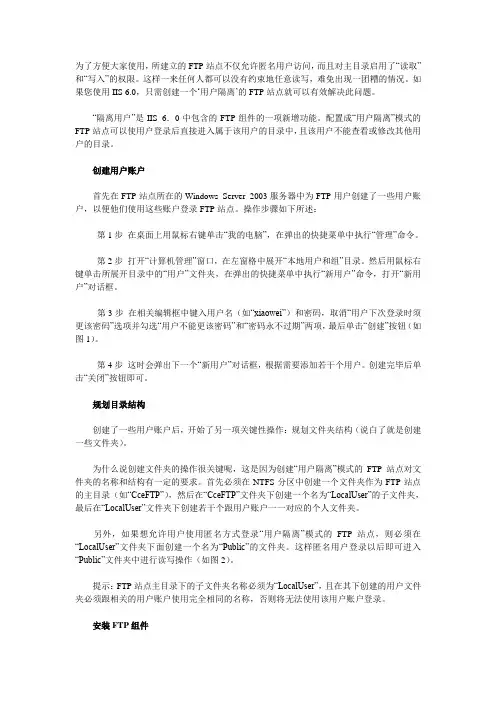
为了方便大家使用,所建立的FTP站点不仅允许匿名用户访问,而且对主目录启用了“读取”和“写入”的权限。
这样一来任何人都可以没有约束地任意读写,难免出现一团糟的情况。
如果您使用IIS 6.0,只需创建一个‘用户隔离’的FTP站点就可以有效解决此问题。
“隔离用户”是IIS 6.0中包含的FTP组件的一项新增功能。
配置成“用户隔离”模式的FTP站点可以使用户登录后直接进入属于该用户的目录中,且该用户不能查看或修改其他用户的目录。
创建用户账户首先在FTP站点所在的Windows Server 2003服务器中为FTP用户创建了一些用户账户,以便他们使用这些账户登录FTP站点。
操作步骤如下所述:第1步在桌面上用鼠标右键单击“我的电脑”,在弹出的快捷菜单中执行“管理”命令。
第2步打开“计算机管理”窗口,在左窗格中展开“本地用户和组”目录。
然后用鼠标右键单击所展开目录中的“用户”文件夹,在弹出的快捷菜单中执行“新用户”命令,打开“新用户”对话框。
第3步在相关编辑框中键入用户名(如“xiaowei”)和密码,取消“用户下次登录时须更该密码”选项并勾选“用户不能更该密码”和“密码永不过期”两项,最后单击“创建”按钮(如图1)。
第4步这时会弹出下一个“新用户”对话框,根据需要添加若干个用户。
创建完毕后单击“关闭”按钮即可。
规划目录结构创建了一些用户账户后,开始了另一项关键性操作:规划文件夹结构(说白了就是创建一些文件夹)。
为什么说创建文件夹的操作很关键呢,这是因为创建“用户隔离”模式的FTP站点对文件夹的名称和结构有一定的要求。
首先必须在NTFS分区中创建一个文件夹作为FTP站点的主目录(如“CceFTP”),然后在“CceFTP”文件夹下创建一个名为“LocalUser”的子文件夹,最后在“LocalUser”文件夹下创建若干个跟用户账户一一对应的个人文件夹。
另外,如果想允许用户使用匿名方式登录“用户隔离”模式的FTP站点,则必须在“LocalUser”文件夹下面创建一个名为“Public”的文件夹。
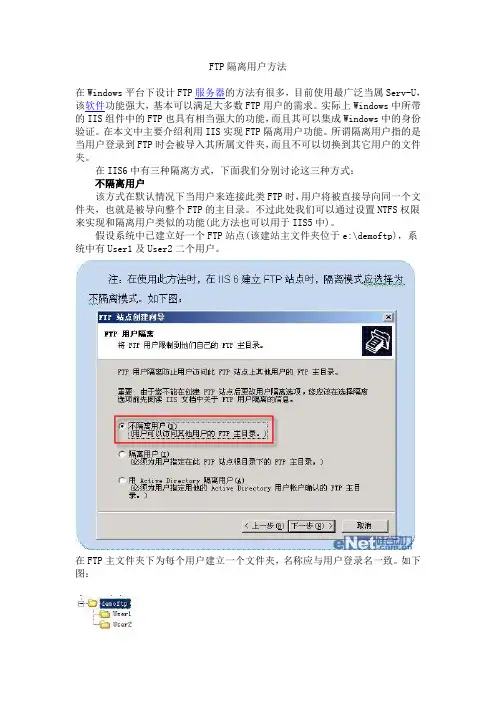
FTP隔离用户方法在Windows平台下设计FTP服务器的方法有很多,目前使用最广泛当属Serv-U,该软件功能强大,基本可以满足大多数FTP用户的需求。
实际上Windows中所带的IIS组件中的FTP也具有相当强大的功能,而且其可以集成Windows中的身份验证。
在本文中主要介绍利用IIS实现FTP隔离用户功能。
所谓隔离用户指的是当用户登录到FTP时会被导入其所属文件夹,而且不可以切换到其它用户的文件夹。
在IIS6中有三种隔离方式,下面我们分别讨论这三种方式:不隔离用户该方式在默认情况下当用户来连接此类FTP时,用户将被直接导向同一个文件夹,也就是被导向整个FTP的主目录。
不过此处我们可以通过设置NTFS权限来实现和隔离用户类似的功能(此方法也可以用于IIS5中)。
假设系统中已建立好一个FTP站点(该建站主文件夹位于e:\demoftp),系统中有User1及User2二个用户。
在FTP主文件夹下为每个用户建立一个文件夹,名称应与用户登录名一致。
如下图:按以下步骤设置User1的NTFS权限:² 删除Users的权限。
Ø 取消文件夹User1的继承权限。
² 赋于User1读取权限(如该FTP站点提供上传功能,还需写入权限)。
对User2设置与User1相同。
完成上述操作后通过NTFS权限实现隔离用户功能配置完成。
但对于很多情况下使用FTP的用户比较多,如果都管理员通过手动方式进行设置可能工作量太大。
下面提供一个VBS脚本,该脚本会读取本地用户,为每个用户建立文件夹并设置NTFS权限。
在上述脚本中所使用的Cacls命令是一个在Windows 2000/XP/Server 2003操作系统下都可以使用的命令,作用是显示或者修改文件的访问控制表,在命令中可以使用通配符指定多个文件,也可以在命令中指定多个用户。
要使用该命令需要到微软网站下载。
注意,在安装时最好安装到Windows文件。
组建“隔离用户”模式FTP站点本文将介绍三种“隔离用户”模式FTP站点,一种是具有磁盘限额管理的“隔离用户”模式FTP站点;二是用“Active Directory隔离用户“模式FTP站点;三是使用第三方软件Serv-U管理“隔离用户”模式FTP站点。
1、具有磁盘限额管理的“隔离用户”模式FTP站点要求:1)、架构一个具有磁盘限额管理的“隔离用户”模式的“内部FTP站点”,端口号为2121。
2)、用户名为user1和user2,密码分别为user1和user2,磁盘配额限制为250MB/用户。
3)、系统开设公共区供用户匿名上传和下载,其磁盘配额限制为120MB。
实验环境:需要安装系统自带的FTP服务组件,固定的IP地址,本机使用的IP地址为192.168.2.2。
实验的过程如下:1.1、安装FTP服务组件安装Windows Server 2003操作系统时,默认情况下是没有安装FTP服务组件的。
若要安装FTP组件,需要事先准备好Windows Server 2003 安装光盘,并系统管理员身份登录到Windows Server 2003。
具体操作步骤如下:(1)、选择【开始】|【控制面板】|【添加或删除程序】|【添加/删除Windows组件(A)】命令,在弹出的【Windows组件向导】对话框中,选中【应用程序服务器】复选框,如图1-1所示。
(2)单击【详细信息】按钮,在弹出的【应用程序服务器】对话框中,选中【Internet 信息服务(IIS)】复选框;点击【详细信息】按钮,在弹出如图1-2所示【Internet信息服务(IIS)】对话框,选中【文件传输协议(FTP)服务】复选框。
图1-1、【Windows组件向导】对话框图1-2、【应用程序服务器】向导(3)依次点击【确定】、【下一步】按钮,并根据提示插入Windows Server 2003安装光盘(如果没有插入光盘)。
待系统安装配置后,FTP服务组件的安装过程就完成了。
建FTP站点用户访问帐号为了防止普通用户通过匿名帐号访问FTP站点,我们在架设FTP站点的时候肯定会限制匿名帐号的访问权限,只让特定用户才能访问FTP站点下面的内容。
为此,在正式架设FTP 站点之前,我们有必要在Windows 2003服务器系统中为FTP站点创建一些用户访问帐号,日后用户必须凭事先创建好的帐号才能登录进行FTP站点。
在创建FTP站点用户访问帐号时,我们可以按照如下步骤进行操作:首先在服务器系统桌面中依次单击“开始”/“运行”命令,在弹出的系统运行对话框中,输入字符串命令“compmgmt.msc”,单击回车键后,打开本地服务器系统的计算机管理窗口;其次在该管理窗口的左侧显示区域中,用鼠标双击“本地用户和组”选项,在其后展开的分支下面选中“用户”文件夹,在对应该文件夹的右侧显示区域中,用鼠标右键单击空白位置,从弹出的右键菜单中单击“新用户”命令,进入“新用户”创建窗口(如图2所示);图2接下来在该窗口中设置好用户的访问帐号以及密码信息,将“用户下次登录时须更该密码”项目的选中状态取消,同时选中“用户不能更该密码”选项与“密码永不过期”选项,再单击一下“创建”按钮,这么一来一个目标用户的帐号信息就算创建成功了。
同样地,我们可以为那些需要访问FTP站点的所有用户都创建一个帐号信息。
创建与访问帐号对应的目录当创建好了用户访问帐号后,我们下面需要进行的操作就是在服务器系统的本地硬盘中创建好FTP站点的主目录,以及各个用户帐号所对应的用户帐号,以便确保每一个用户日后只能访问自己的目录,而没有权利访问其他用户的目录。
为了让架设好的FTP站点具有用户隔离功能,我们必须按照一定的规则设置好该站点的主目录以及用户目录。
首先我们需要在NTFS格式的磁盘分区中建立一个文件夹,例如该文件夹名称为“aaa”,并把该文件夹作为待建FTP站点的主目录;接着进入到“aaa”文件夹窗口中,并在其中创建一个子文件夹,同时必须将该子文件夹名称设置为“LocalUser”(该子文件夹名称不能随意设置),再打开“LocalUser”子文件夹窗口,然后在该窗口下依次创建好与每个用户帐号名称相同的个人文件夹,例如我们可以为“aaa”用户创建一个“aaa”子文件夹(要是用户帐号名称与用户目录名称不一样的话,日后用户就无法访问到自己目录下面的内容)。
win2008域隔离用户FTP
2008域环境下,一台域控,一台加入域的FTP服务器
现在事先安装好FTP服务
D:\ftp\AA,同样在此目录下,在创建BB,CC,然后设置ftp的共享权限为everyone完全控制,然后再域控上创建三个用户AA BB CC,然后设置其NTFS权限
ftp目录共享
设置AA的权限,如下图示
同样设置BB的权限同AA一样设置CC的权限
同样设置三个ftp用户,然后三个用户设置如图示
然后再创建一个用户为ftp 并且做如下设置
再来设置FTP服务
然后启动ftp服务
然后再可以再客户端中进行访问ftp站点
然后可以依据各自的权限进行读写。
域隔离用户的FTP潘文乐一招半式只供交流如需转载注明出处微软的东西太多了!以至于我们爱好IT的人老是跟在它后面转。
我一朋友在研究微软FTP时,就碰到许多问题,但是他和我们许多人一样不怕错误,坚持付出。
终于对微软FTP 有点眉目时,最后让他发难的还是域隔离用户的FTP搭建。
作为IT爱好者、他的哥们不能不帮,我查阅微软帮助文档、搜集网络上的资料后,终于将他的问题顺利解决。
那么今天我就将我所了解的FTP发布出来,当然重点还是在域隔离用户的FTP搭建这一块,希望能帮助想我哥们一样的广大网络爱好者!!FTP 用户隔离为Internet 服务提供商(ISP) 和应用服务提供商提供了解决方案,使他们可以为客户提供上载文件和Web 内容的个人FTP目录。
FTP用户隔离通过将用户限制在自己的目录中,来防止用户查看或覆盖其他用户的Web 内容。
因为顶层目录就是FTP服务的根目录,用户无法浏览目录树的上一层。
在特定的站点内,用户能创建、修改或删除文件和文件夹。
FTP用户隔离是站点属性,而不是服务器属性。
无法为每个FTP站点启动或关闭该属性。
FTP 用户隔离支持三种隔离模式。
每一种模式都会启动不同的隔离和验证等级。
(1)不隔离用户:该模式不启用FTP用户隔离。
该模式的工作方式与以前版本的IIS 类似。
由于在登录到FTP 站点的不同用户间的隔离尚未实施,该模式最适合于只提供共享内容下载功能的站点或不需要在用户间进行数据访问保护的站点。
(2)隔离用户:该模式在用户访问与其用户名匹配的主目录前,根据本机或域帐户验证用户。
所有用户的主目录都在单一FTP 主目录下,每个用户均被安放和限制在自己的主目录中。
不允许用户浏览自己主目录外的内容。
如果用户需要访问特定的共享文件夹,您可以再建立一个虚拟根目录。
该模式不使用Active Directory 目录服务进行验证。
这里注意为隔离用户创建的目录的架构为:主文件夹----localuser----用户名;并在所有文件属性里去掉USER用户添加需访问的用户名,然后还必须在localuser里创建一个目录名字为public,并在FTP站点创建时浏览到主文件夹。
FTP用户隔离及应用FTP用户隔离是一种可以在服务器上实现的安全措施,它可以帮助管理员为每个FTP用户创建一个独立的环境和隔离的文件夹。
在这个环境中,FTP用户只能访问属于自己的文件夹,不会影响其他用户的操作。
FTP用户隔离可以有效地保护服务器数据不被错误操作、攻击性操作或恶意代码所破坏。
为FTP用户隔离设定不同的应用场景需要有不同的实现方式。
例如,在一个企业内部,有多个部门需要使用FTP服务器来进行文件的传输和共享。
这时,需要管理员针对每个部门设立一个FTP用户账号,并设定相对应的文件夹隔离规则。
对于每个FTP用户,需要将其隔离在相对应的文件夹中,而不是让所有用户都进入同一个文件夹,不受限制地访问所有文件。
隔离的措施还需要密切结合安全授权。
管理员可以将不同的FTP用户分别授权,赋予某些用户编辑、删除、下载等权限,而其他用户只能浏览,不得修改或删除。
当然,为了避免权限纠纷,需要管理员在设置FTP用户隔离规则时以及定期检查文件夹的权限授权。
在FTP用户隔离应用的过程中,还需考虑数据共享的便捷性。
传统的FTP隔离方案容易出现数据共享困扰。
因为多个FTP用户账号绑定的隔离文件夹互相独立,无法实现文件夹之间的共享。
解决这个问题可以使用NAS(Network Attached Storage)方案。
NAS可以更加灵活的管理FTP用户隔离,实现在不同的仓库文件文件之间共享数据。
到目前为止,FTP用户隔离的实现方案比较多。
在Windows服务器中,管理员可以通过共享文件夹以及自己定义的用户权限来实现FTP用户隔离;而在Linux服务器中,采用文件系统级别的隔离实现方式进行实现。
需要注意的是,无论在何种实现方案下,FTP用户隔离都需要管理员不断维护和升级,否则其安全性会受到影响。
管理员需要制定一套完整的管理规范,包括账号的管理、隔离的维护和定期检查等等。
要想做好FTP用户隔离,还需要不断学习最新的安全技术和攻击手法,以便远离各种安全危险。
实验1项目名称:配置隔离用户的ftp站点一、实验目的:配置一个隔离用户的ftp站点。
二、实验环境Windows 7 操作系统,虚拟机VMware Workstation,windows Server 2008 x64 操作系统二、实验步骤:(一)1、首先,要确保你的服务器已经安装了wed服务角色,可以在“开始”--“管理工具”--点击“服务器管理”,如下图:2、如下图:我已经安装了web服务器(IIS),如果你还没安装的话,可以点击“添加角色”进行安装。
3、点击“添加角色”后界面如下,点击“下一步”:4、勾上web服务器(IIS),点击“下一步”,然后在后面的选项中选择ftp中的选项,然后进行安装,安装服务器后,就可以配置ftp站点了:(二)现在开始配置隔离用户的ftp站点了,如下图,选择“Internet信息服务(IIS)管理器器”,我的服务器是windows8的,所以选择的是“Internet信息服务(IIS)6.0管理器”。
(三)选择“Internet信息服务(IIS)6.0管理器”后界面如下,然后右击“FTP 站点”--“新建”--“FTP站点”然后进入创建向导。
(四)如下图是FTP站点创建向导,点击“下一步”:(五)如下图,可以在这里设置FTP的站名描述,我就以我的名字拼音设置,点击“下一步”:(六)如下图,在这里设置FTP的TCP端口,我设置的是28,点击“下一步”:(七)如下图,这里选择“隔离用户”,点击“下一步”:(八)如下图,选择你要作为FTP站点的主目录的路径:(九)如下图,设置访问权限,点击“下一步”:(十)如下图创建完成,点击“完成”:(十一)如下图,这里已经创建了刚才的那个FTP站点:(十二)右击“jianhua”,选择“属性”,如下图,在主目录下,在E:\jianhua中添加一个localUser目录:(十三)在“属性”的“安全账户”中选择匿名访问,如下图:(十四)创建两个用户“jianhua1”和“jianhua2”,并在jianhua目录下的localUser目录下添加“jianhua1”和“jianhua2”目录:1、在“开始”--右击“计算机”,选择管理,如下图:2、在“配置”--“本地用户和组”--右击“用户”,选择“创建新用户”如下图:(十五)右击“jianhua”,选择“权限”:(十六)添加“jianhua1”和“jianhua2”两个用户进去:(十七)隔离用户的FTP站点已经创建好了,现在通过访问来验证下是否成功,如下图:先用用户jianhua1登录:这是用户jianhua1登录后的界面:用用户jianhua2登录:这是用户jianhua2登录后的界面情况:。